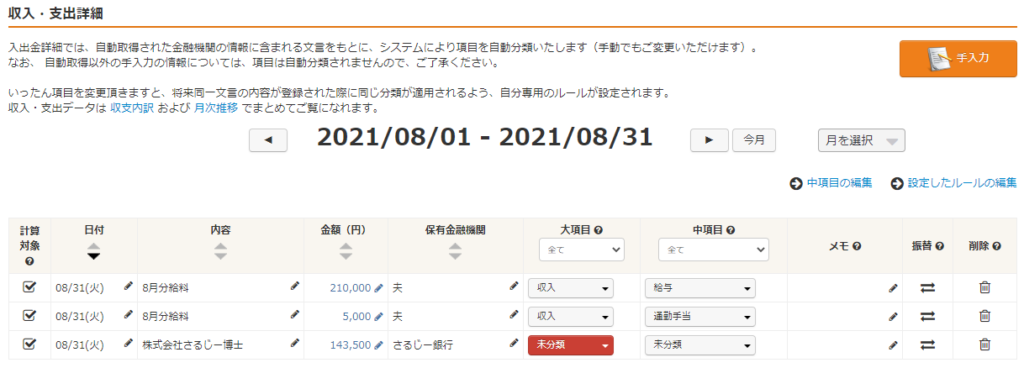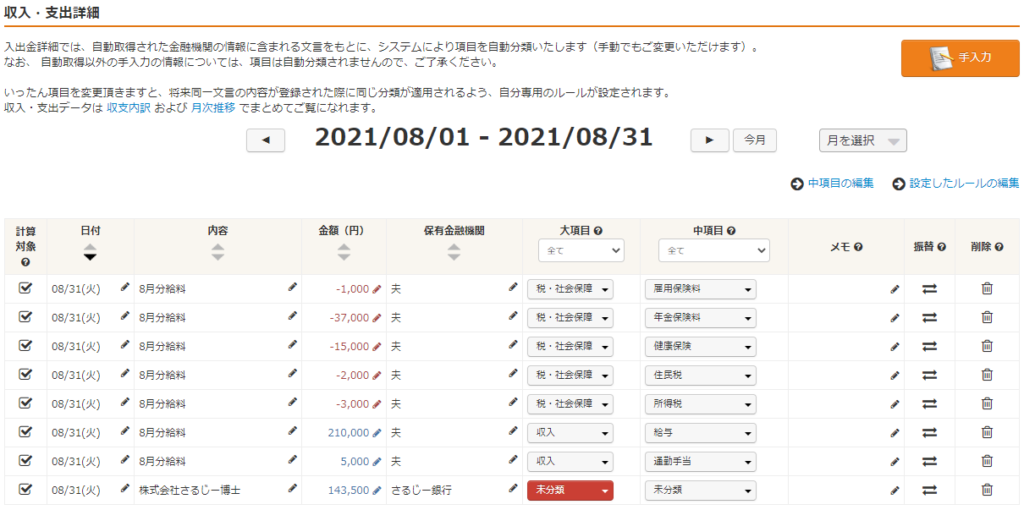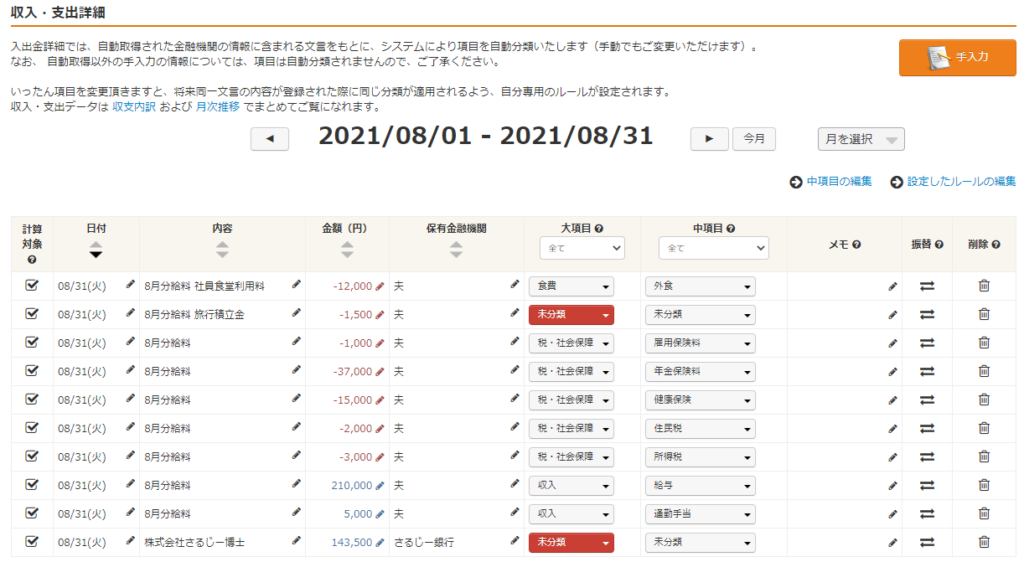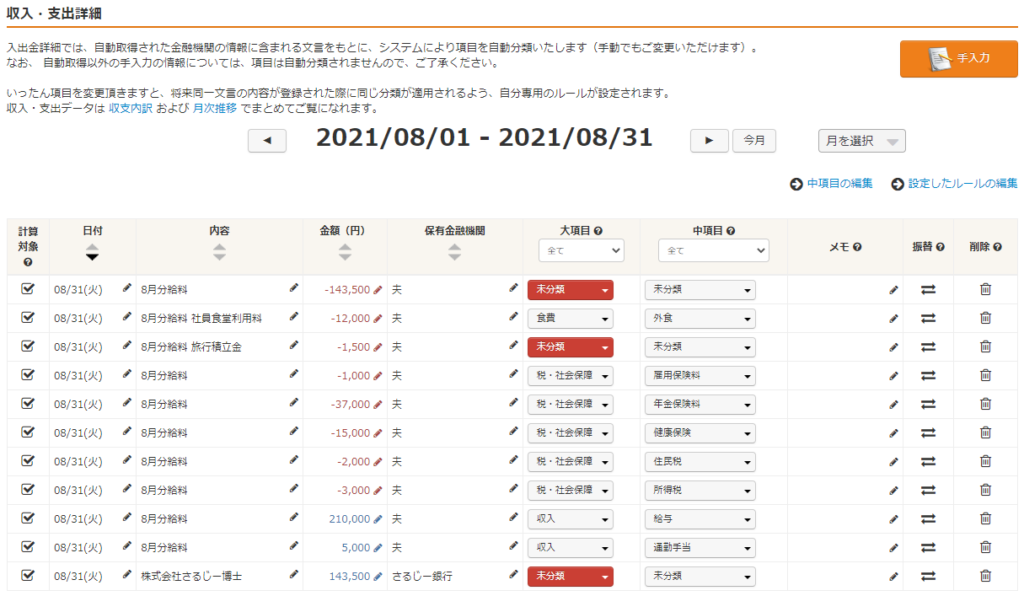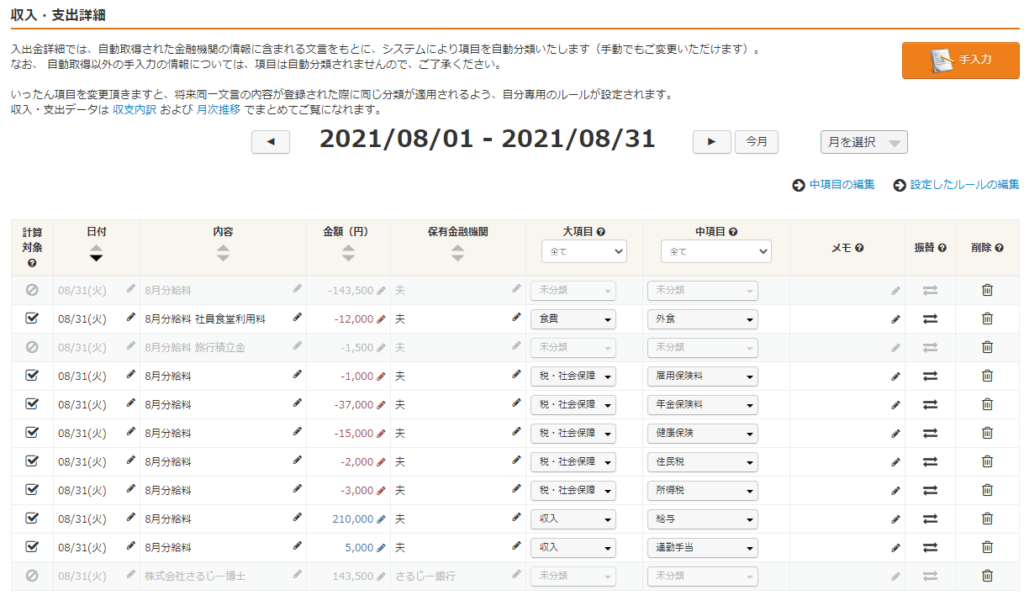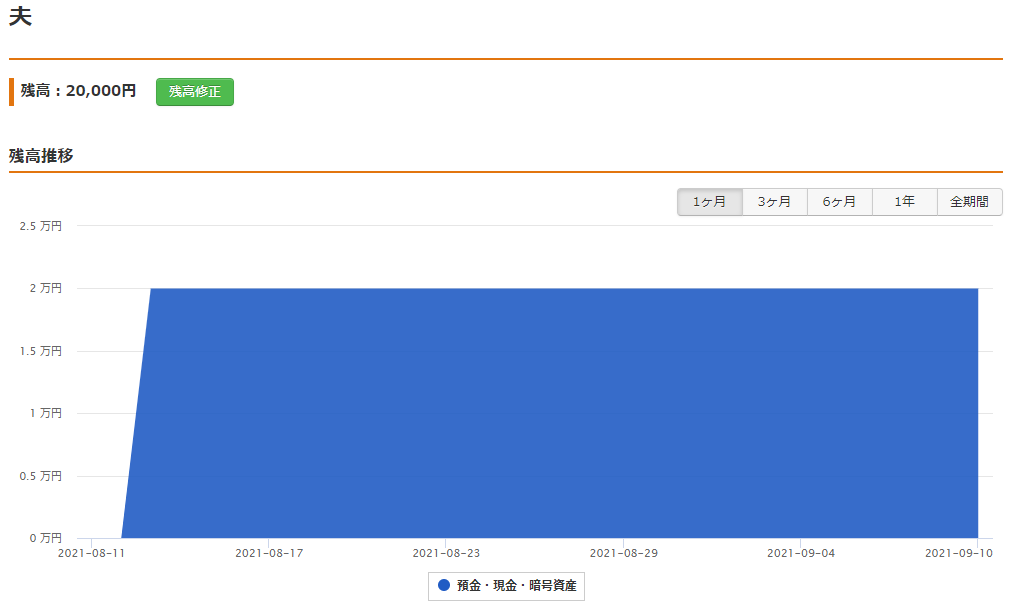給与明細を入力しよう。
この講義は、税理士である管理人が家計簿アプリ「マネーフォワードME」の使い方について解説する講義です。
この講座の講義一覧については、こちらから確認して下さい。
また、家計簿の付け方に関する基本的な考え方については、家計簿の付け方講座で確認してください。
また、マネーフォワードMEアプリの登録は無料ですので、ぜひ以下のリンクからインストールしてみて下さい。
家計簿アプリ「マネーフォワードME」において、給与明細はどのように入力したらよいのでしょうか。
今回の講義では、給与明細の入力のコツや入力の手順について詳しく解説していきます。
給与明細入力のコツ
給与明細入力のコツとは?
毎月の給与明細を入力する場合のコツは、次のとおりです。
- 総額で入力すること
- 入金日で入力すること
- 支出元(入金先)はグループで決めること
以下では、これらについて詳しく解説します。
総額で入力すること
総額記録とは、
様々なものが差し引かれる前の金額で記録する方法
です。
総額記録について詳しく知りたい方は、家計簿の付け方講座の講義「給与は総額で記録しよう。」を読んでみてください。
入金日で入力すること
職場によって、給与の計算期間や支給日は様々です。
例えば、同じ8月分給与であっても、職場によって次のような違いがあります。
- 8月1日~31日の給与を9月10日に支払う。
- 7月21日から8月20日の給与を8月31日に支払う。
- 7月16日から8月15日の給与を8月25日に支払う。
しかし、どのような場合であっても、マネーフォワードMEにおいて家計管理を行う場合には、
入金日に入力すること
がオススメです。
入金日に入力することで、後述する給与明細入力の6ステップが行いやすいためです。
支出元(入金先)はグループで決めること
以前の講義で、マネーフォワードMEのグループ機能について解説しました。
給与を入力する場合には、この設定しているグループによって支出元(入金先)を決めましょう。
例えば、グループと財布を「夫」と「妻」の2つに設定していたとしましょう。
この状態で夫の給与が入金された場合には、
支出元(入金先)を夫の財布として処理
することで、グループで夫のみを表示した場合には、
夫の給与明細の内容のみが表示できる
こととなります。
一方、グループ設定を金融機関の持ち主で分けていない場合には、
支出元は「なし」
にすることをオススメします。
給与明細入力の6ステップ
給与明細入力の6ステップとは?
給与明細の入力は、次の6ステップに従って行います。
- 入金額の確認
- 支給項目の入力
- 控除項目の入力
- その他の項目の入力
- 計算対象外の処理
- 入力内容の検算
以下では、次の給与明細の例を使ってこれらのステップについて解説します。
入金額の確認
給与明細の入力を行う上でまず最初に行うことは、
きちんと入金されているのか確認すること
です。
今回の例では、給与明細の1番下の、
差引支給額 143,500円
が口座に振り込まれる金額なので、この金額が入金されているか確かめます。
入金されている場合の項目が
未分類>未分類
となっている場合がありますが、そのままで構いません。
なお、入金されているのに、まだマネーフォワードMEに反映されていない場合には、以前解説した金融機関のデータ更新を行ってください。
支給項目の入力
入金額の確認が終わったら、次は支給項目の入力を行います。
支給項目は、給与明細の支給項目を見ながら次の2つを入力します。
- 通勤手当 5,000円
- 通勤手当以外 215,000-5,000=210,000円
控除項目の入力
支給項目の次は、控除項目を入力します。
控除項目は、給与明細の控除額を見ながら次の5つを入力します。
- 所得税 3,000円
- 住民税 2,000円
- 健康保険 15,000円
- 年金保険料 25,000+12,000円=37,000円
- 雇用保険料 1,000円
今回の例では介護保険料はありませんが、ある場合はそれも入力してください。
その他の項目の入力
控除項目の入力が完了したら、その他の項目の入力を行います。
その他の項目は、
支給項目や控除項目以外の項目
で、今回は次の2つを入力します。
- 旅行積立金(未分類) 1,500円
- 社員食堂利用料(食費>外食) 12,000円
なお、その他の項目については、
その性質毎に処理
してください。
計算対象外の処理
その他の項目まで入力すれば、給与明細の入力は完了です。
給与明細以外の最後の入力として、差引支給額を支出として未分類で入力します。
なお、この最後の入力は支出元(入金先)の残高を正しくするために入力するものです。
なので、支出元(入金先)を「なし」とした場合には必要ありません。
これで、支出元の「夫」の残高は、給与入力前後で変わらず、グループ選択のみ反映することができます。
ここまでで、全ての入力は完了です。
しかし、このままでは「未分類」として入力してあるものまで毎月の収入や支出として計算されてしまいます。
そこで、次に計算対象外の処理を行います。
今回の例では、次の3つを計算対象外とします。
- 差引支給額 143,500円
- 旅行積立金 1,500円
- 支出元残高調整額 143,500円
これで、収入や支出の計算が正しく入っている状態となりました。
入力内容の検算
最後に、入力内容が正しく入っているのかを確認する方法を解説します。
入力内容の確認では、次のことを確認します。
- 収入-支出=入金額となっているか。
- 支出元(入金先)の残高は入力前後で一致しているか。
マネーフォワードMEのPC版では、
収入は青字、支出は赤字
で金額が表されます。
検算の際は、
青字-赤字=入金額
となることを確認してください。
また、今回の例で使用した支出元(入金先)の「夫」の残高は、8/31の給与の入力前後で変わっていないことを確認します。
給与明細入力は難しくない。
ここでは、給与明細入力の6ステップについて詳しく解説しました。
給与の入力は、会計に慣れていない方だととっつきにくいかもしれません。
しかし、毎月同じような項目しか出て来ないので、慣れてしまえば、なんら難しいことではありません。
習うより慣れろ!
という精神で、たくさん処理してみるのが上達のコツです。
まとめ
今回の講義では、給与明細入力のコツについて、次の3つを解説しました。
- 総額で入力すること
- 入金日で入力すること
- 支出元(入金先)はグループで決めること
また、給与明細入力の6ステップとして、次の入力手順を解説しました。
- 入金額の確認
- 支給項目の入力
- 控除項目の入力
- その他の項目の入力
- 計算対象外の処理
- 入力内容の検算
ぜひ、皆さんもこの方法で給与を入力してみてください。